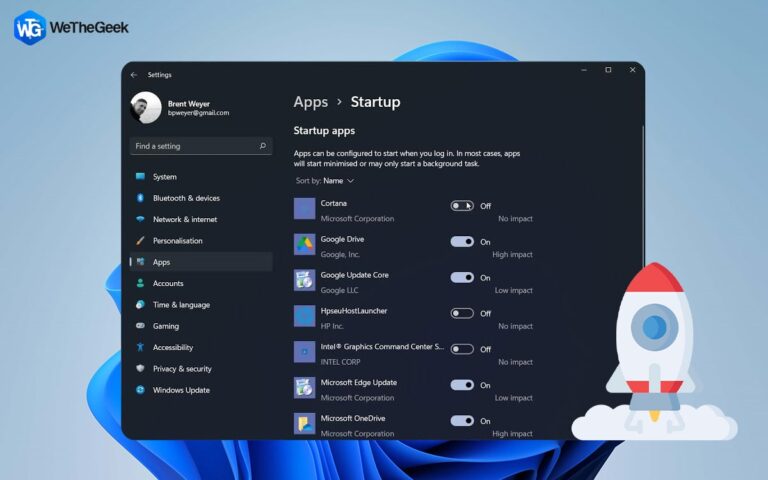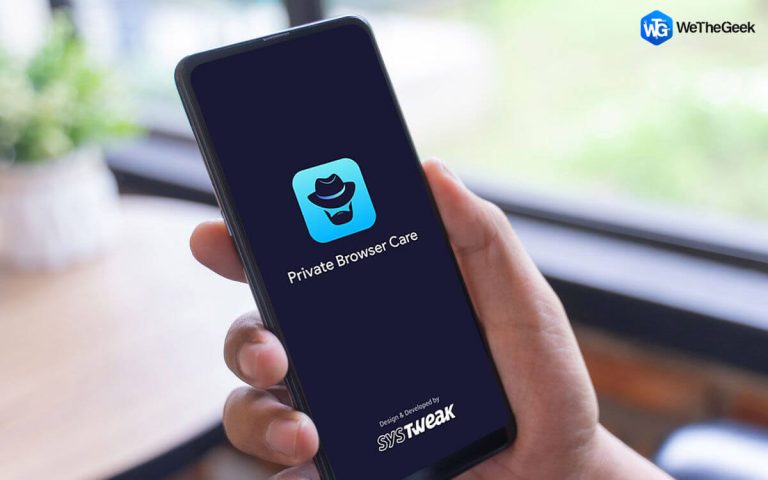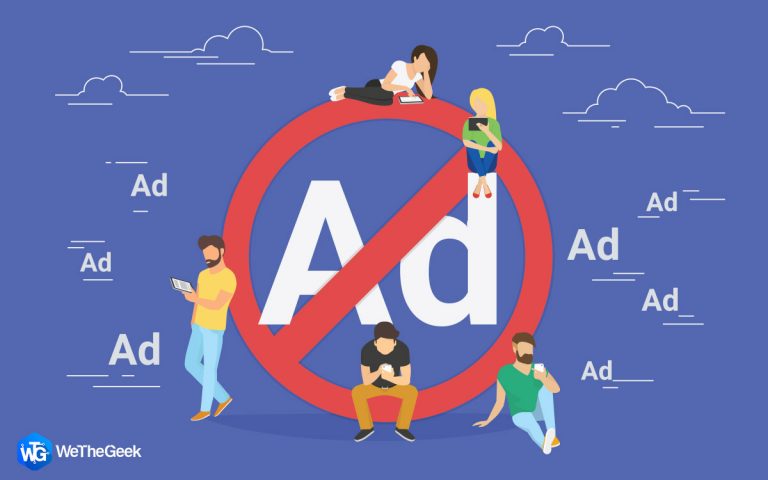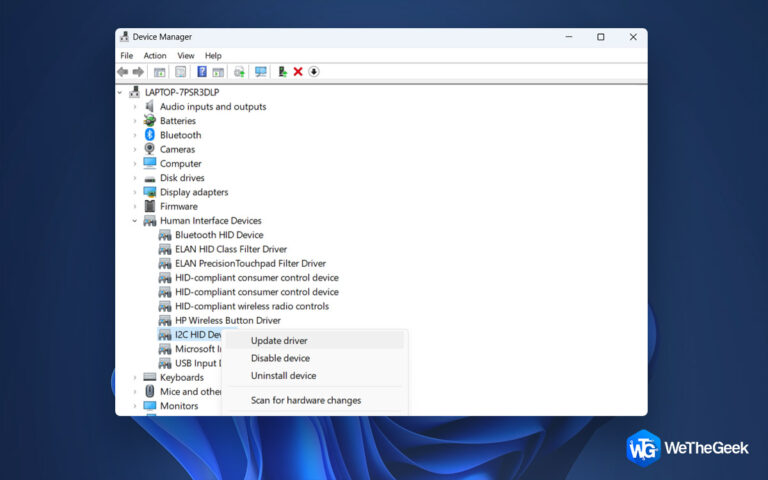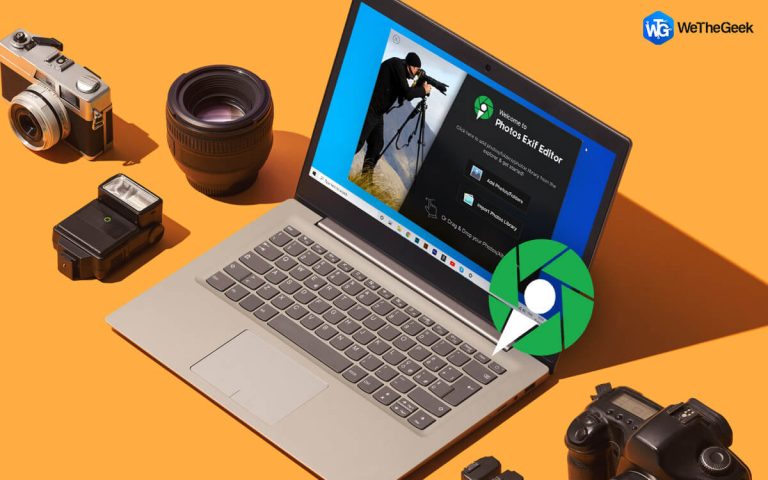Как исправить ошибку VPN 806 в Windows 10 (обновлено)
Застрял с ошибкой VPN 806 на ПК или ноутбуке с Windows 10? Мы вас прикрыли. Что ж, обнаружение ошибок VPN на любом устройстве довольно распространено, но хорошо то, что можно легко устранить ошибки VPN, сделав несколько настроек в настройках.
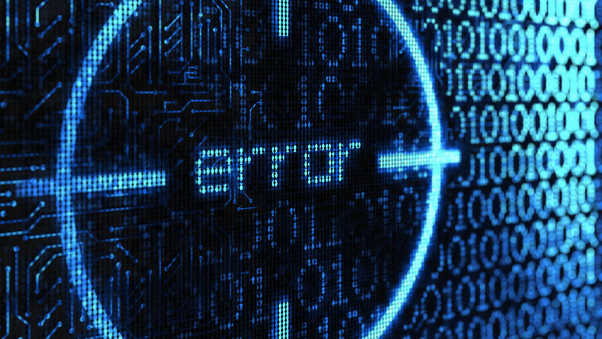
Кроме того, нельзя не учитывать важность использования VPN, особенно с точки зрения конфиденциальности и безопасности. Когда вы подключаете свое устройство через VPN, оно устанавливает безопасное соединение между вашим компьютером и Интернетом, одновременно шифруя информацию о сетевом трафике от хакеров и сторонних трекеров веб-сайтов. VPN также маскирует информацию о вашем IP-адресе, что делает его практически неспособным отследить вас или получить несанкционированный доступ к вашему устройству.
В этом посте мы узнаем все об ошибке 806 VPN, почему она возникает и как исправить ошибку 806 VPN на устройствах с Windows 10.
Что такое ошибка VPN 806?

«Ошибка блокировки VPN 806 GRE» возникает, когда соединению между вашим устройством и Интернетом мешает брандмауэр, сторонний антивирусный инструмент или любое другое приложение. Следовательно, эта ошибка возникает, когда ваше устройство не может установить соединение с Интернетом. В редких случаях ошибка 806 VPN также может быть вызвана тем, что маршрутизатор блокирует или препятствует прохождению определенного сетевого трафика через туннель.
Итак, чтобы исправить ошибку VPN 806 в Windows 10, вам необходимо перенастроить VPN-сервер, который позволяет пакетам протокола GRE (Generic Routing Encapsulation) проходить через VPN-соединение. Если брандмауэр или маршрутизатор мешают подключению VPN и вызывают ошибку 806 VPN на вашем устройстве, вот несколько способов исправить это.
Давайте начнем.
Как исправить ошибку VPN 806 в Windows
1. Откройте TCP-порт 1723.
Один из наиболее эффективных способов решения этой конкретной ошибки VPN – вручную открыть TCP-порт 1723 в настройках. Вот что вам нужно сделать, чтобы вручную открыть TCP-порт 1723 в Windows 10.
Запустите поиск в меню «Пуск», введите «Брандмауэр Защитника Windows в режиме повышенной безопасности» и нажмите Enter.
Выберите параметр «Правила для входящих подключений» на левой панели меню.

Нажмите на кнопку «Действие», расположенную в верхней строке меню, и затем выберите «Новое правило».
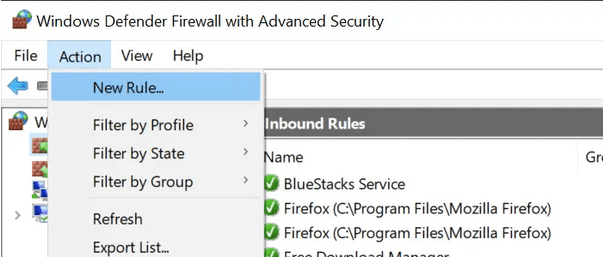
В окне мастера создания правила для нового входящего трафика выберите «Порт», а затем нажмите кнопку «Далее», чтобы продолжить.
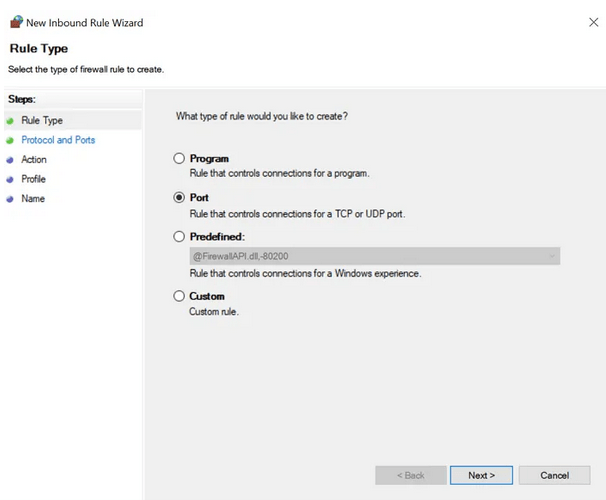
Выберите «TCP», а затем в поле «Определенные локальные порты» введите 1723 вручную. Нажмите «Далее».
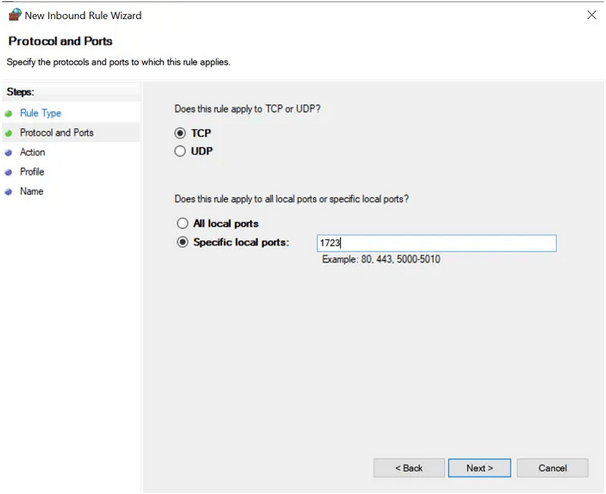
Выберите «Разрешить подключение», а затем нажмите «Далее».
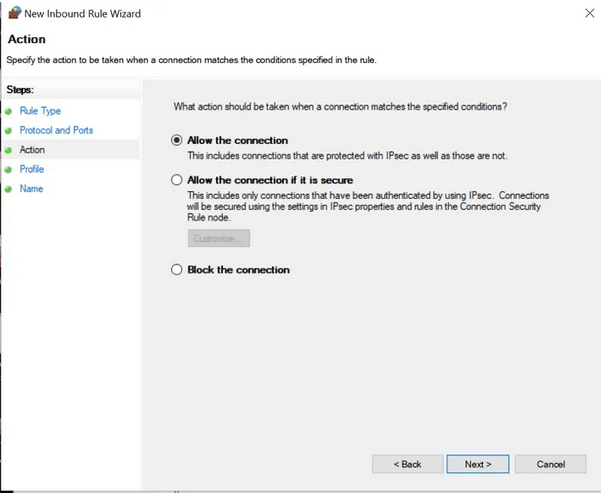
Следуйте инструкциям на экране мастера, чтобы вручную открыть TCP-порт 1723 на вашем устройстве.
2. Открытый протокол 47 (GRE)
Чтобы открыть протокол 47 (GRE) в «Брандмауэре Защитника Windows в приложении повышенной безопасности», выполните следующие действия.
Откройте брандмауэр Защитника Windows с приложением повышенной безопасности.
Нажмите на Правила для входящих подключений> Новое правило> Пользовательское.
Выберите опцию «Протоколы и порт» на левой панели меню.
Выберите «GRE» в качестве значения типа протокола. Нажмите кнопку «Готово».
Закройте все окна, а затем попробуйте повторно установить VPN-соединение, чтобы убедиться, что вы по-прежнему сталкиваетесь с ошибкой 806 VPN на вашем устройстве.
3. Отключите брандмауэр Защитника Windows.
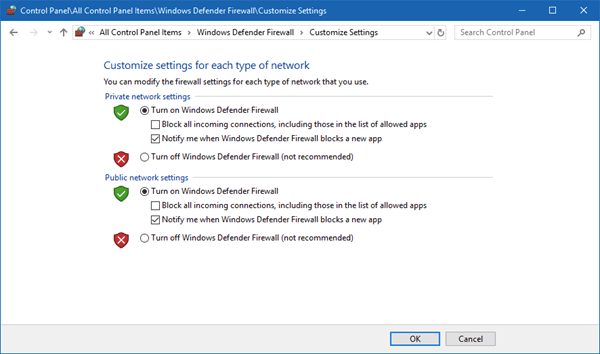
Третий способ исправить ошибку VPN – временно отключить службу Защитника Windows на вашем устройстве. В случае, если брандмауэр блокирует или мешает VPN-соединению, отключение службы Защитника Windows может помочь вам преодолеть препятствие.
4. Загрузите и установите Systweak VPN.

Если протоколы между VPN-соединением и вашим маршрутизатором не синхронизированы, вы также можете попробовать альтернативную услугу VPN. Загрузите и установите инструмент Systweak VPN на свой ПК с Windows, чтобы пользоваться наиболее безопасным доступом в Интернет. Systweak VPN предлагает 100% анонимность в сети для обеспечения безопасности ваших действий в сети. Он также позволяет вам просматривать широкий спектр развлекательного контента, включая фильмы, телешоу, видео и многое другое, минуя географические ограничения. Вот несколько ключевых функций службы Systweak VPN, которые, несомненно, делают ее лучшим инструментом VPN для Windows.
- Быстро, безопасно и надежно.
- 100% анонимность в сети и конфиденциальность данных.
- 4500+ серверов в более чем 200+ локациях.
- Скрывает ваш IP-адрес.
- Следит за надежным 256-битным шифрованием военного уровня.
- Доступ к запрещенным веб-сайтам и медиа-контенту любого региона.
- Безопасность общедоступного Wi-Fi.
- Анонимный просмотр веб-страниц.
- Никаких утечек данных.
- Включена функция Kill Switch.
- 30-дневная гарантия возврата денег.
Заключение
Вот несколько решений по устранению неполадок, с помощью которых вы можете попытаться исправить ошибку 806 VPN на ПК с Windows 10. Мы надеемся, что вышеупомянутые решения позволят вам обойти ошибку VPN и помогут установить безопасное VPN-соединение без каких-либо препятствий.
По любым другим вопросам или помощи, не стесняйтесь оставлять свои мысли в поле для комментариев!